Использование iCloud на iPhone
Что такое iCloud и зачем он нужен на iPhone
iCloud — это облачный сервис от компании Apple, который предназначен для хранения и синхронизации данных между всеми устройствами пользователя, работающими на платформе Apple. Основная цель iCloud — сделать процесс управления информацией максимально простым и удобным, устраняя необходимость ручного переноса данных с одного устройства на другое. С помощью iCloud пользователь может хранить фотографии, документы, контакты, календарь, заметки и даже резервные копии настроек и приложений iPhone.
Использование iCloud на iPhone позволяет существенно экономить место в памяти устройства, поскольку данные загружаются в облако и доступны из любого точки мира с доступом к интернету. Это особенно важно для пользователей с ограниченным объемом внутреннего хранилища. Кроме того, iCloud обеспечивает безопасность данных — все файлы шифруются, а также существуют функции двухфакторной аутентификации для защиты аккаунта.
Такой функционал делает iCloud незаменимым помощником в повседневном использовании iPhone, позволяя без осложнений синхронизировать важную информацию и создавать резервные копии, что спасает данные от потери при повреждении или замене устройства. В совокупности iCloud способствует более беззаботной и эффективной работе с iPhone.
Как настроить iCloud на iPhone
Настройка iCloud на iPhone — достаточно простой процесс, который доступен даже для неопытных пользователей. Для начала необходимо убедиться, что на устройстве установлена последняя версия iOS, чтобы обеспечить совместимость и получить все функции облачного сервиса. Затем нужно зайти в настройки, найти раздел Apple ID в верхней части меню и перейти в подраздел iCloud.
В разделе iCloud пользователь увидит перечень сервисов, которые можно синхронизировать — это фотографии, контакты, календари, напоминания, заметки, ключи и многое другое. Включая или выключая переключатели напротив каждого из них, можно выбрать, какие данные будут храниться и синхронизироваться через облако. Также здесь можно проверить и при необходимости приобрести дополнительное пространство iCloud, если базового объема в 5 ГБ недостаточно.
Важно также обратить внимание на параметры резервного копирования iPhone через iCloud, чтобы гарантировать сохранность всех данных. Для этого достаточно активировать функцию «Резервное копирование iCloud» и при подключении к Wi-Fi устройство автоматически будет создавать резервные копии, что позволит при необходимости быстро восстановить информацию после сброса настроек или замены телефона.
Хранение и синхронизация фотографий с помощью iCloud Фото
iCloud Фото — одна из ключевых возможностей iCloud на iPhone, позволяющая автоматически сохранять все фотографии и видео в облачном хранилище. При включении этой функции каждая фотография, сделанная на iPhone, мгновенно загружается в облако и становится доступной на всех устройствах, связанных с одним Apple ID. Это значительно упрощает доступ к визуальному контенту и обеспечивает безопасность ценного медианакопления.
Особое удобство iCloud Фото заключается в том, что пользователи могут экономить место на своем iPhone, активируя режим «Оптимизация iPhone», при котором локально на устройстве хранятся только уменьшенные копии фотографий, а оригиналы и полный формат остаются в облаке. Это особенно актуально для владельцев моделей с ограниченным объемом памяти, которые хотят иметь под рукой полный архив фотографий и видео без существенного увеличения занимаемого пространства.
Кроме того, iCloud Фото позволяет упорядочивать изображения — создавать альбомы, просматривать фото по дате или местоположению и делиться изображениями с друзьями и семьей через ссылки. Все эти возможности делают управление фотографиями на iPhone простым, удобным и надежным.
Резервное копирование iPhone через iCloud: как и зачем
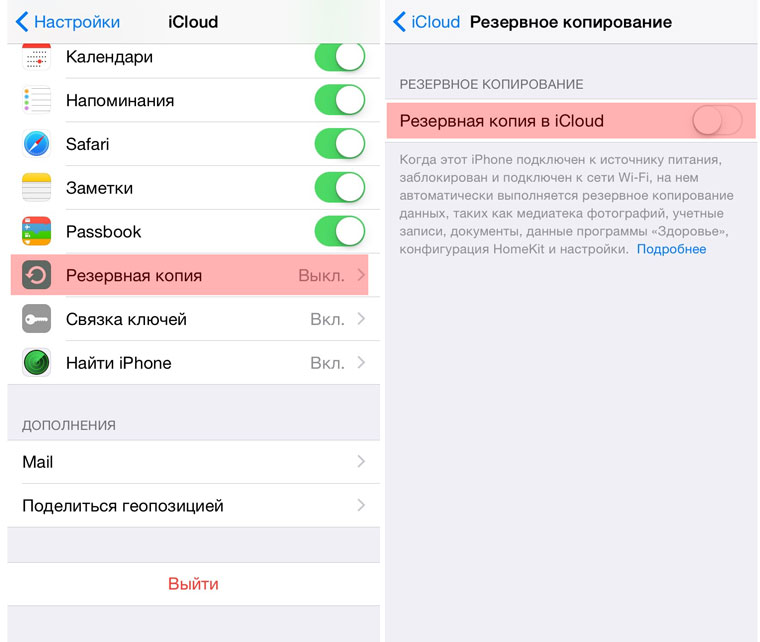
Резервное копирование iPhone в iCloud — это ключевой аспект обеспечения безопасности данных. Путем создания резервной копии пользователь гарантирует, что все важная информация, включая настройки, фотографии, сообщения, учетные записи и приложения, будет сохранена и легко восстановлена при необходимости, например, после утери аппарата, его повреждения или обновления системы.
Чтобы настроить автоматическое резервное копирование, зайдите в настройки iCloud и включите функцию «Резервное копирование iCloud». После этого iPhone будет создавать копии данных автоматически при подключении к Wi-Fi, зарядке и блокировке экрана. Такая автоматизация полностью снимает с пользователя задачу контроля сохранения информации вручную и обеспечивает регулярное обновление резервных копий.
Особенно важно понимать, что резервное копирование в iCloud не сохраняет данные из приложений, которые используют собственные облачные сервисы, такие как WhatsApp или мессенджеры. Однако большинство системных данных и информации остается под надежной защитой, что делает использование iCloud незаменимым для повседневного использования iPhone.
Управление хранилищем iCloud и расширение памяти
Базовый бесплатный объем хранилища iCloud составляет 5 ГБ, что, как правило, недостаточно для большинства пользователей, особенно если они активно пользуются функцией резервного копирования и синхронизацией большого количества фотографий и других данных. Поэтому крайне важно уметь управлять своим хранилищем и знать, как расширить его при необходимости.
В настройках iCloud доступен подробный анализ использования пространства — можно увидеть, какие категории данных занимают больше всего места: резервные копии, фотографии, документы, почта и так далее. Это помогает принять решение о том, от каких файлов или приложений можно избавиться, чтобы освободить место. Кроме того, iCloud предлагает несколько тарифных планов с увеличенным объемом от 50 ГБ до нескольких терабайт, которые можно подключить с ежемесячной оплатой.
Выбор правильного плана позволяет не беспокоиться о нехватке места, обеспечивая комфортное использование всех возможностей iCloud без потери данных и уменьшения скорости работы iPhone из-за недостатка памяти. Важно периодически проверять состояние хранилища и при необходимости своевременно расширять его, чтобы избежать неожиданных проблем.
Как использовать iCloud Drive для хранения и обмена файлами
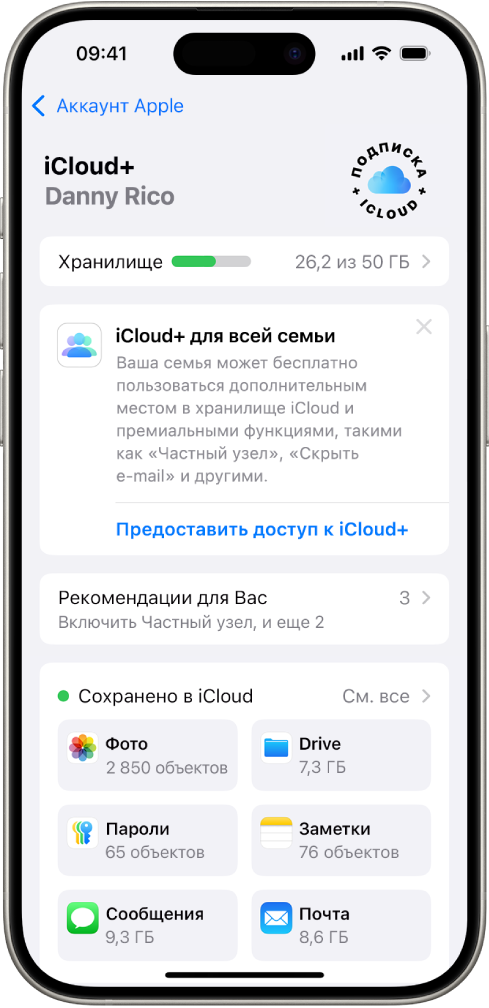
iCloud Drive представляет собой облачное файловое хранилище, которое позволяет сохранять любые документы и файлы, а также легко ими управлять прямо с iPhone. Это удобный способ держать важные материалы под рукой, синхронизируя их между iPhone, iPad, Mac и даже Windows ПК.
Через приложение «Файлы» на iPhone пользователь получает доступ не только к локальным документам, но и к тем, что хранятся в iCloud Drive. Можно создавать папки, переименовывать, перемещать и удалять файлы с интуитивно понятным интерфейсом. Также предусмотрена возможность делиться файлами и папками с другими пользователями, просто отправляя ссылку, что облегчает совместную работу и обмен информацией без необходимости использовать сторонние приложения.
Хранение данных в iCloud Drive защищает файлы от потери при поломке устройства и гарантирует, что всегда будет доступна актуальная версия документа. Этот сервис отлично подходит для работы с презентациями, текстовыми файлами, таблицами и другими форматами, объединяя удобство облачного хранения с привычным управлением на iPhone.
Как управлять контактами, календарями и заметками через iCloud
iCloud значительно упрощает синхронизацию и управление личной информацией, такой как контакты, календари и заметки. Все данные автоматически синхронизируются между iPhone и другими устройствами, подключенными к одному Apple ID, что обеспечивает единую актуальную базу без ручной передачи и дублирования информации.
Контакты, сохраненные через iCloud, можно легко редактировать, добавлять новые и удалять ненужные с любого устройства, и изменения мгновенно отразятся на всех. Аналогично работает синхронизация календарей — события, напоминания и встречи появляются одновременно на iPhone, iPad и Mac, благодаря чему планирование становится более простым и надежным.
Заметки, хранящиеся в iCloud, поддерживают работу с текстом, списками, изображениями и даже сканами документов. Возможность создавать папки и делиться заметками с другими упрощает коллективную работу и организацию личных записей. Такой подход значительно повышает продуктивность и позволяет не беспокоиться о сохранности и актуальности важных данных.
Безопасность и конфиденциальность данных в iCloud
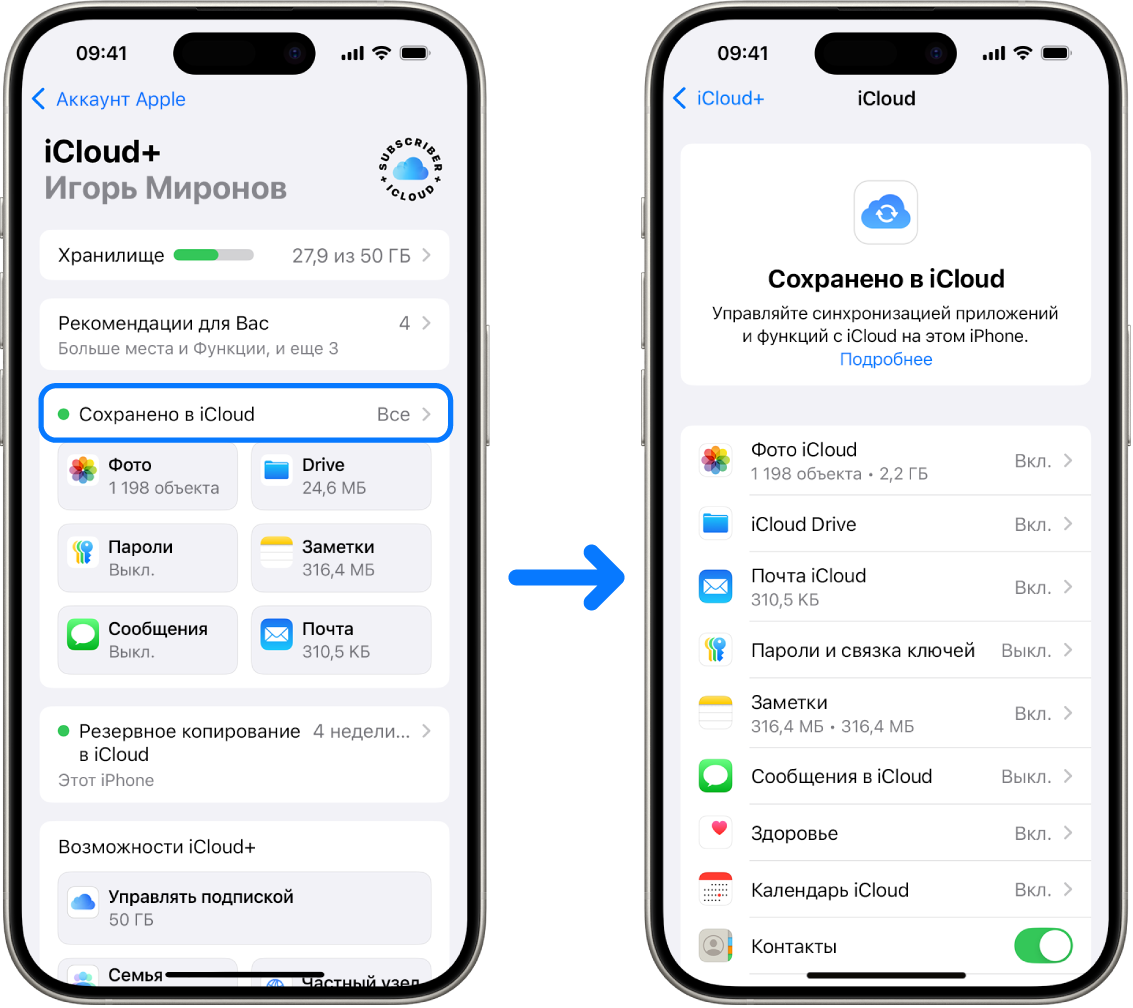
Apple уделяет большое внимание безопасности и конфиденциальности пользователей iCloud. Все данные, передаваемые в облачное хранилище, шифруются с помощью современной технологии, что препятствует несанкционированному доступу. Помимо этого, для дополнительной защиты аккаунта доступны функции двухфакторной аутентификации, которая требует подтверждения личности при входе с новых устройств.
Пользователи могут самостоятельно контролировать, какие данные синхронизируются и как настроена безопасность их аккаунта. При обнаружении подозрительной активности Apple информирует пользователя и предлагает принять меры для защиты. Также существует возможность удаленно заблокировать или стереть устройство в случае его утери или кражи, что помогает предотвратить использование личной информации злоумышленниками.
Все эти меры делают использование iCloud на iPhone максимально безопасным, позволяя пользователю доверять сервису хранение и синхронизацию самых важных данных без страха за их конфиденциальность и сохранность.
Совместное использование данных iCloud с семьей через семейный доступ
Функция семейного доступа iCloud позволяет нескольким пользователям Apple совместно использовать разные сервисы и покупки, что значительно упрощает взаимодействие и экономит средства. Члены семьи могут делиться общим хранилищем iCloud, приобретать приложения и подписки, а также иметь общий доступ к календарям, фотографиям, напоминаниям и местоположению друг друга.
Настроить семейный доступ довольно просто: один человек становится организатором и приглашает до шести участников через настройки iCloud. После этого вся семья получает доступ к общей корзине облачного хранилища и может использовать преимущества синхронизации и совместной работы без необходимости оплачивать несколько отдельных подписок или покупать хранилище для каждого.
Особенно полезен семейный доступ для удобного контроля за детьми: родители могут отслеживать местоположение, устанавливать ограничения по времени использования устройств и совместно планировать время, что делает управление цифровой жизнью всех членов семьи более структурированным и безопасным.
Как восстановить данные iPhone из резервной копии iCloud
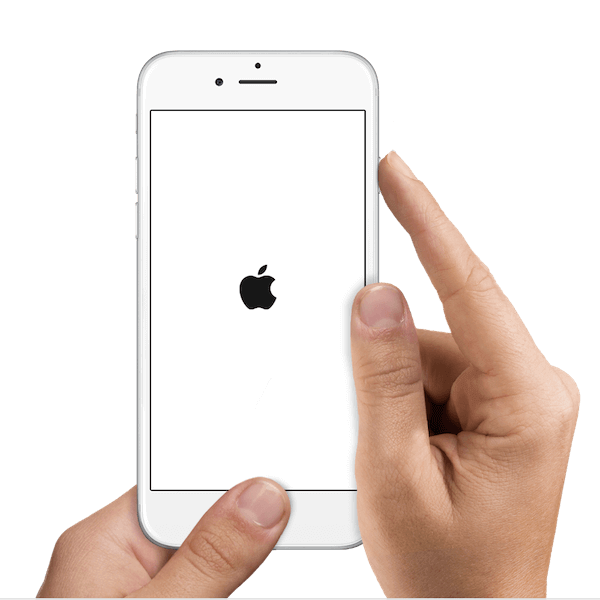
Восстановление данных из резервной копии iCloud — жизненно важный процесс для тех, кто потерял информацию или сменил устройство. После начальной настройки нового iPhone или после сброса настроек старого пользователь может выбрать восстановление из резервной копии iCloud. Это позволит вернуть все ранее сохраненные данные, от настроек и контактов до фотографий и загруженных приложений.
Для начала восстановления необходимо войти в свой Apple ID, выбрать соответствующую резервную копию из списка доступных и дождаться полной загрузки. Процесс может занять от нескольких минут до нескольких часов, в зависимости от объема данных и скорости интернет-соединения. Важно иметь стабильное подключение к Wi-Fi и достаточный уровень заряда аккумулятора, чтобы избежать прерываний.
Завершив восстановление, пользователь получает устройство, максимально близкое к тому состоянию, в котором оно было во время создания резервной копии. Это удобный и быстрый способ избежать потери ценной информации и без хлопот перейти на новое устройство или вернуться к прежним настройкам.
Вопросы и ответы по теме использования iCloud на iPhone
Можно ли использовать iCloud бесплатно?
Да, Apple предоставляет 5 ГБ бесплатного облачного хранилища, что подходит для базового использования и резервного копирования небольшого объема данных. Если этого объема не хватает, можно приобрести дополнительные тарифные планы.
Какие данные можно сохранять в iCloud?
iCloud позволяет хранить фотографии, видео, документы, контакты, календари, заметки, резервные копии устройств, настройки, учетные записи, пароли и многое другое.
Как восстановить удаленные фотографии из iCloud?
Удаленные фотографии попадают в альбом «Недавно удаленные» и хранятся там в течение 30 дней. В течение этого времени их можно восстановить через приложение «Фото» или через веб-интерфейс iCloud.
Можно ли поделиться файлами через iCloud Drive?
Да, iCloud Drive позволяет делиться отдельными файлами или папками с другими пользователями, просто отправляя ссылку, при этом можно установить права доступа на просмотр или редактирование.
Что делать, если iCloud запрашивает больше места?
Если место в iCloud заканчивается, можно удалить ненужные данные, оптимизировать хранение фотографий или приобрести дополнительное пространство через настройки iCloud на iPhone.
